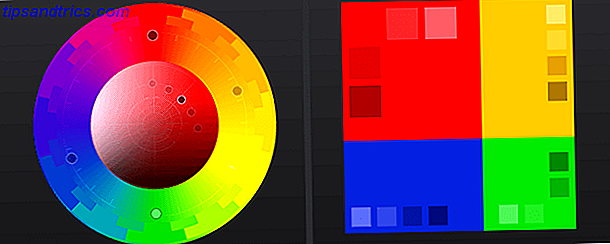Dando uma apresentação eficaz do PowerPoint 5 Dicas Powerpoint para melhorar suas habilidades de apresentação durante a noite 5 Powerpoint Dicas para melhorar suas habilidades de apresentação durante a noite Você subir ao pódio. Suas palmas estão suadas, seu coração está acelerado e, assim que você está prestes a abrir a boca e falar, sua mente fica vazia. Preciso de ajuda? Leia mais é uma arte. Todos nós sentamos através de uma apresentação de slides terrível que não podíamos esperar para escapar. Seja devido a um orador sem graça Mate estes 8 demônios de falar em público para conquistar o seu medo Mate 8 demônios de falar em público para conquistar seu medo É comum dizer que as pessoas temem falar em público mais do que a morte. Mas é algo que muitos precisam fazer regularmente. Aqui estão oito demônios que falam em público e como matá-los. Leia mais ou slides ruins, geralmente há espaço para melhorias.
A boa notícia é que você pode impedir que seu público odeie sua próxima apresentação! Vamos rever os erros mais comuns que as pessoas cometem ao preparar e fazer uma apresentação em PowerPoint. Conhecer estes erros recorrentes dá-lhe uma vantagem e ajuda-o a conseguir a próxima palestra importante.
1. Você carrega slides com texto
Talvez o maior erro que as pessoas cometem em apresentações seja sobrecarregar cada slide com texto. Isso diminui a sua fala por vários motivos. Por um lado, as pessoas são naturalmente inclinadas a ler tudo na tela. Se levarmos meio minuto para digerir tudo, eles não estarão te ouvindo durante esse tempo.
Quando você sabe o que não fazer com apresentações do PowerPoint, é fácil detectar desastres de apresentação.
Muito texto e fontes pequenas- Zibuse (@zibuse) 13 de julho de 2016
Se você tem muito texto em um slide e avança a apresentação de slides antes que alguém tenha a chance de ler tudo, eles podem ficar chateados e parar de prestar atenção ao slideshow. Menos é mais com texto. Não tenha medo de usar espaço para dar ênfase ao que está presente, ou divida uma seção particularmente carnuda em dois slides.
Em caso de dúvida, lembre-se de que as pessoas prestarão atenção aos slides ou prestarão atenção em você. Se você tende a palavreado, fique com os pontos de bala Evitar assassinato por PowerPoint: Como fazer suas apresentações convincentes e memoráveis Evitar assassinato por PowerPoint: Como fazer suas apresentações convincentes e memoráveis A maioria de nós criou um PowerPoint e fez uma apresentação (ou será em algum momento) e, no entanto, é provável que seja uma das coisas mais mal feitas em um computador. Mau PowerPoint ... Leia Mais e frases curtas em vez de frases. Para uma regra geral, limite-se a cinco pontos por slide, com não mais do que cinco palavras por ponto.
2. Você usa transições estúpidas
Cada nova versão do PowerPoint inclui transições mais loucas 10 Dicas para fazer apresentações melhores do PowerPoint com o Office 2016 10 Dicas para criar apresentações melhores do PowerPoint com o Office 2016 O Microsoft PowerPoint continua a definir novos padrões. Os novos recursos do PowerPoint 2016 se manifestam como a melhor opção para apresentações inteligentes e criativas. Leia mais, mas você não deve usá-los. Além de ser recurso intensivo em máquinas mais fracas Laptops baratos: bom negócio ou desperdício de dinheiro? Laptops baratos: bom negócio ou desperdício de dinheiro? Laptops baratos podem parecer uma ótima maneira de economizar dinheiro, mas eles são? Aqui estão algumas coisas que você deve considerar e como determinar qual ponto de preço é o melhor. Leia Mais, muitos efeitos de transição de slides distraem e não adicionam nada à sua palestra.
Você certamente deve usar uma transição para manter o slideshow interessante, mas fique com algo simples como uma limpeza ou slide. E nunca, nunca selecione a opção Aleatória, pois, sem dúvida, escolherá a transição mais louca no pior momento. Você não quer que seu público se preocupe mais com a transição que vem a seguir do que o que você vai dizer a seguir.
3. Você mistura fontes e cores
Embora você não queira que sua apresentação de slides contenha texto em Times New Roman preto com um fundo branco, é fácil exagerar na outra direção também. Se você escolher ficar colorido Como escolher um esquema de cores como um profissional Como escolher um esquema de cores como um profissional As cores são complicadas. Pode parecer fácil escolher um punhado de cores que pareçam boas juntas, mas como qualquer designer que passou horas aprimorando tons lhe dirá: é complicado. Leia mais, fique com algumas cores que combinam bem e use-as para dar ênfase.
O mesmo vale para fontes. Você deve escolher uma fonte que seja fácil de ler. Por mais chique que um manuscrito pareça 15 Fontes de caligrafia grátis Você deve fazer o download agora 15 Fontes de caligrafia grátis que você deve baixar agora Se você está criando um infográfico ou inventando um logotipo, talvez precise de uma boa fonte de caligrafia. Confira isso! Eles são alguns dos melhores de graça. Leia mais, provavelmente é impossível ler se você não estiver bem na frente da tela Como facilitar a leitura do texto no Windows Como facilitar o texto para ler no Windows A maioria de nós passa horas lendo no computador todos os dias, mas nossos computadores provavelmente não são otimizados para leitura. O texto em nossos monitores pode não ser preciso o suficiente ou pode ser muito pequeno, especialmente ... Leia Mais. Tente manter uma fonte em toda a apresentação e definitivamente não misture fontes no mesmo slide!
Poucas cores e fontes criam apresentações sólidas porque significam consistência. É infantil empinar tantas fontes e cores bonitas em um slide quanto possível. Parece confuso, e embora a fonte da Georgia não seja muito empolgante, as pessoas preferem ler o seu texto em vez de admirar o quão chique parece.
4. Você lê slides Verbatim
Este pode levar o prêmio para pior característica possível durante uma apresentação do PowerPoint. Ler seus slides palavra por palavra vai aborrecer o público, e faz você parecer rígido em vez de dinâmico 9 Passos para se tornar um melhor orador público 9 Passos para se tornar um melhor orador público Leia mais.
Lembre-se de duas notas importantes para ajudar com esse problema. Primeiro, os slides do PowerPoint não precisam conter todas as informações que você está discutindo. Use-os como pouca atenção para que seu público entenda o tópico atual, mas queira ouvi-lo explicar mais.
Em segundo lugar, seus slides do PowerPoint não são para seu uso! Seu slideshow não é a apresentação - a apresentação é sua palestra. Os slides do PowerPoint são simplesmente uma ferramenta que você usa para se comunicar melhor. Você não deve precisar dos slides para ficar no assunto. Praticar ajudará com isso.
Se você tiver dificuldade em lembrar o que você quer dizer, use a seção de anotações de cada slide do PowerPoint. Então, quando você exibir a apresentação de slides, o monitor exibirá um instantâneo do slide atual e do próximo, junto com todas as anotações que você anotou para esse slide. Parar para dar uma olhada e olhar seus slides, ou lê-los em voz alta, não levará efetivamente sua mensagem ao público. Qualquer um na platéia poderia se levantar e ler o slide, mas você conhece o material.
5. Seus gráficos são complexos e inúteis
Adicionando mídia diferente de texto (com moderação) para um slide torna mais interessante e chama a atenção do público. Quando você representa dados na apresentação, os gráficos são uma maneira fácil de mostrar as informações relevantes em uma imagem.
Os gráficos são ótimos 8 tipos de gráficos do Excel e quando você deve usá-los 8 tipos de gráficos do Excel e quando você deve usá-los Gráficos são mais fáceis de entender do que texto e números. Os gráficos são uma ótima maneira de visualizar números. Mostramos a você como criar gráficos no Microsoft Excel e quando usar melhor o tipo. Leia mais, mas é importante que você não exagere com eles. O público não terá paciência para decifrar todos os tipos de cores, linhas de tendência, teclas e texto. Se o gráfico não for autoexplicativo para o público-alvo médio, ou se você não puder explicá-lo em uma frase, precisará torná-lo menos complicado Como criar gráficos e gráficos poderosos no Microsoft Excel Como criar gráficos poderosos e Gráficos no Microsoft Excel Um bom gráfico pode fazer a diferença entre mostrar seu ponto de vista ou deixar todo mundo cochilando. Mostramos a você como criar gráficos poderosos no Microsoft Excel que envolverão e informarão seu público. Consulte Mais informação .
6. Seu modelo é chato
Tire alguns minutos extras para encontrar um modelo que se encaixa na sua apresentação, ou até mesmo fazer o seu próprio 7 Dicas para criar modelos profissionais do PowerPoint 7 Dicas para criar modelos profissionais do PowerPoint Ninguém se beneficia de uma apresentação chata do PowerPoint. Use essas dicas para garantir que seus esforços sempre atraiam seu público. Leia mais se você é tão inclinado. Embora alguns dos modelos incorporados do PowerPoint possam parecer um pouco genéricos, é provável que você encontre um que seja nítido sem ser arrogante. Não escolha nada que seja muito maluco com todos os tipos de cores, mas sinta-se à vontade para encontrar algo único.
O texto preto em um fundo branco é feio, mas o texto branco em um fundo preto é aceitável se você não tiver outras opções. Se você precisar de alguma ajuda, confira modelos de PowerPoint grátis Os melhores modelos de PowerPoint grátis para sua apresentação de projeto Os melhores modelos de PowerPoint grátis para sua apresentação de projeto Como você apresenta seu projeto é tão importante quanto o que você apresenta é como você os fez sentir. Impressione-os com modelos profissionais do PowerPoint para gerenciamento de projetos. Leia mais para todos.
7. Você minimizar o PowerPoint para outras mídias
Tão grande quanto o PowerPoint é, muitas vezes você tem que deixar o slideshow para colocar algum outro conteúdo na tela. Talvez você queira mostrar um vídeo relevante do YouTube ou visitar o site da empresa. Embora isso às vezes seja inevitável, é barulhento alternar entre janelas, mesmo com atalhos de teclado inteligentes. 60 Atalhos de Teclado Essenciais do Microsoft Office para Word, Excel e PowerPoint 60 Atalhos de Teclado Essenciais do Microsoft Office para Word, Excel e PowerPoint Centenas de teclados atalhos estão disponíveis no Office, mas estes são os mais importantes que você deve saber, porque eles vão economizar muito tempo. Consulte Mais informação .
É por isso que você deve incorporar tudo o que puder dentro de sua apresentação. Mostramos como incorporar vídeos do YouTube dentro do PowerPoint Como incorporar um vídeo do YouTube e outras mídias na sua apresentação do PowerPoint Como incorporar um vídeo do YouTube e outras mídias na apresentação do PowerPoint Apresentações típicas são assuntos chatos com texto e planos de fundo corporativos que fornecem pouco interesse. Arquivos de mídia podem aliviar a experiência. Mostramos a você como incorporar até vídeos. Leia mais e é fácil fazer uma captura de tela Como tirar a imagem perfeita do Windows Como tirar a foto perfeita do Windows A melhor maneira de fazer uma captura de tela depende da versão do Windows em que você está. Mostramos as sutis diferenças, fornecemos dicas de solução de problemas e revelamos os melhores atalhos e ferramentas de teclado. Leia Mais de qualquer site para colar nos seus slides. Se você puder evitar deixar o slideshow, faça-o para uma experiência mais suave.
8. Você não remove o espaço em branco das imagens
Aqui está um erro comum que leva apenas alguns segundos para corrigir. Muitas vezes visto em slides de palestras da faculdade e assim por diante, muitas pessoas tendem a copiar e colar imagens de uma pesquisa no Google 7 Vital Image Hacks Pesquisa do Google 7 Hacks Pesquisa de Imagens Google Vital Quer usar o Google Imagens como um profissional? Aqui estão algumas dicas avançadas que você deve saber para pesquisas de imagens bem-sucedidas Leia mais em seus slides. O problema é que a maioria dessas imagens inclui uma borda branca feia ao redor delas, que parece amadora.

Você pode remover facilmente essa borda branca 3 Maneiras fáceis de remover fundos de imagens sem software especializado 3 Maneiras fáceis de remover fundos de imagens sem software especializado Se você estiver vendendo coisas on-line, criando apresentações ou mesmo fazendo colagens, talvez queira usar um objeto na foto sem usar o plano de fundo. Veja como. Leia mais usando um editor de imagens gratuito 10 Programas fáceis de usar para edição de fotos para fotógrafos novatos 10 Programas de edição de fotos fáceis de usar para fotógrafos novatos Algumas fotos só ficam com a melhor aparência depois de um pouco de edição. Se o Photoshop e o Lightroom parecerem complexos demais para você, confira essas alternativas fáceis de usar. Leia mais como Paint.NET. Basta abrir a imagem e usar a ferramenta varinha mágica para selecionar o espaço em branco ao redor da imagem. Pressione Delete para remover o espaço em branco, pressione File> Save As e salve a imagem como PNG . Um arquivo PNG torna esse espaço excluído transparente, enquanto os JPEGs não suportam transparência JPEG, GIF ou PNG? Tipos de arquivos de imagem explicados e testados JPEG, GIF ou PNG? Tipos de arquivos de imagem explicados e testados Você conhece as diferenças entre JPEGs, GIFs, PNGs e outros tipos de arquivos de imagem? Você sabe quando deve usar um em vez do outro? Não tenha medo, MakeUseOf explica tudo! Consulte Mais informação .
Cole a imagem fixa no seu slideshow e ela ficará muito melhor!
9. Você não garante que todos possam ver o material
A preparação é uma parte essencial de cada apresentação, mas você deve fazer mais do que apenas praticar sua palestra. Deixar de garantir que as pessoas poderão ver tudo o que você reuniu poderia torpedear todo o seu trabalho.
Se você tiver a chance, teste sua apresentação de slides na sala onde você estará falando, no equipamento que você usará. Certifique-se de que nenhum gráfico ou texto apareça no projetor e teste os vários lugares da sala para confirmar que o texto não é muito pequeno de longe. Isso pode parecer excessivo, mas vai muito longe na produção de uma apresentação profissional.
Que erros de apresentação você odeia?
O PowerPoint é uma ferramenta relativamente simples 5 Usos criativos de apresentações em PowerPoint que você ainda não explorou 5 Usos criativos de apresentações em PowerPoint que você ainda não explorou O Microsoft PowerPoint pode fazer apresentações muito mais do que chatas. Agora é hora do PowerPoint 2013 e a busca por usos incomuns e criativos do PowerPoint continua. Aqui estão cinco. Leia mais, mas é claramente difícil de dominar. De erros na criação de slides a erros durante sua palestra, há muita coisa que pode dar errado quando você é responsável por uma apresentação. Você pode melhorar muitos deles com a prática, o que também aumentará sua confiança.
No final, uma apresentação preparada pode salvar slides ruins. No entanto, um péssimo slideshow prejudica a impressão que o público tem de você, então é melhor pregar tudo, se puder. Usando essas dicas, suas apresentações serão mais limpas, fluem melhor e envolvem ainda mais o público! Você não pode pedir muito mais do que isso.
O que os alto-falantes fazem com o PowerPoint que faz você se encolher? Deixe-nos saber seus erros mais odiados slideshow nos comentários!
Crédito de imagem: cunaplus via Shutterstock